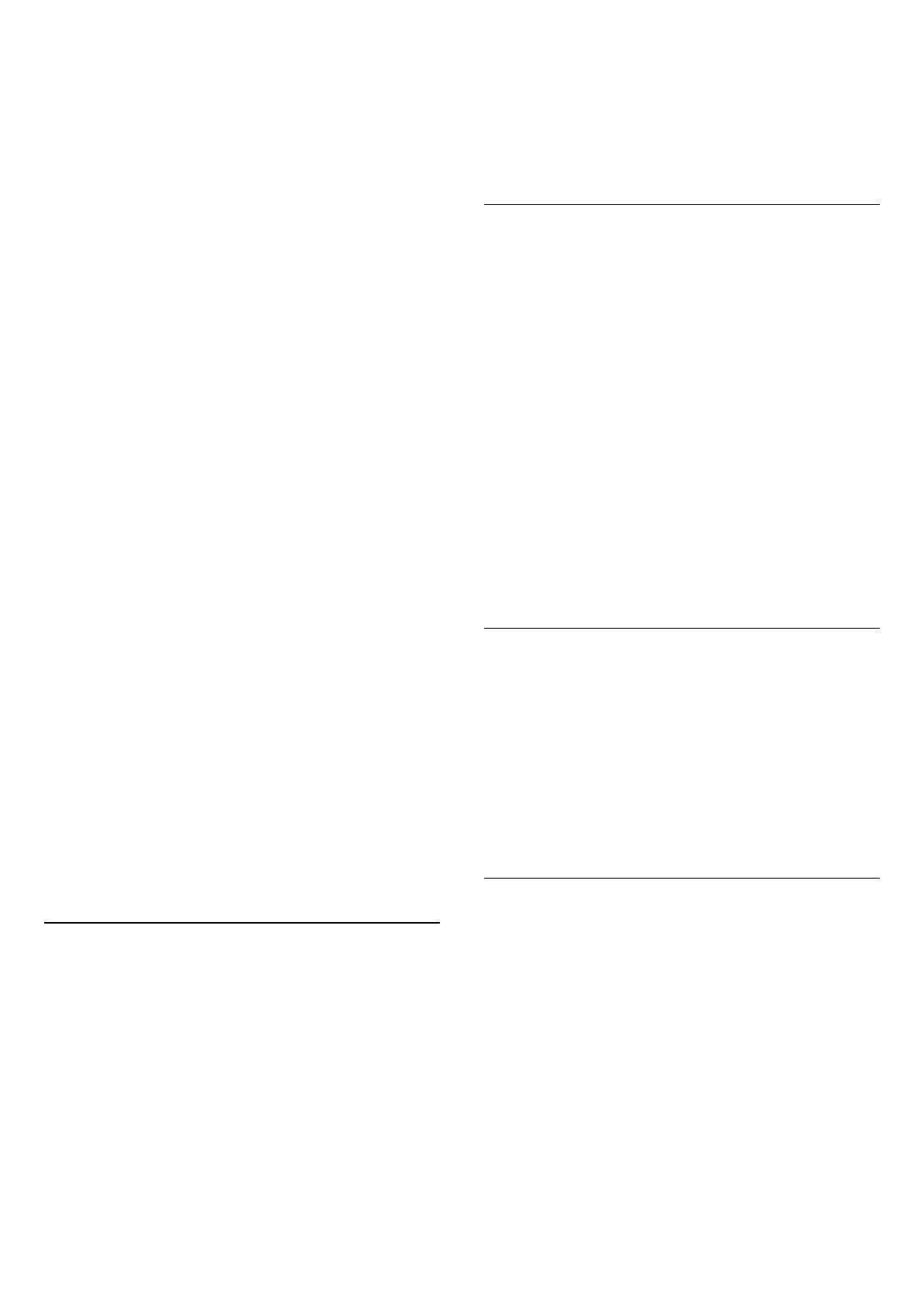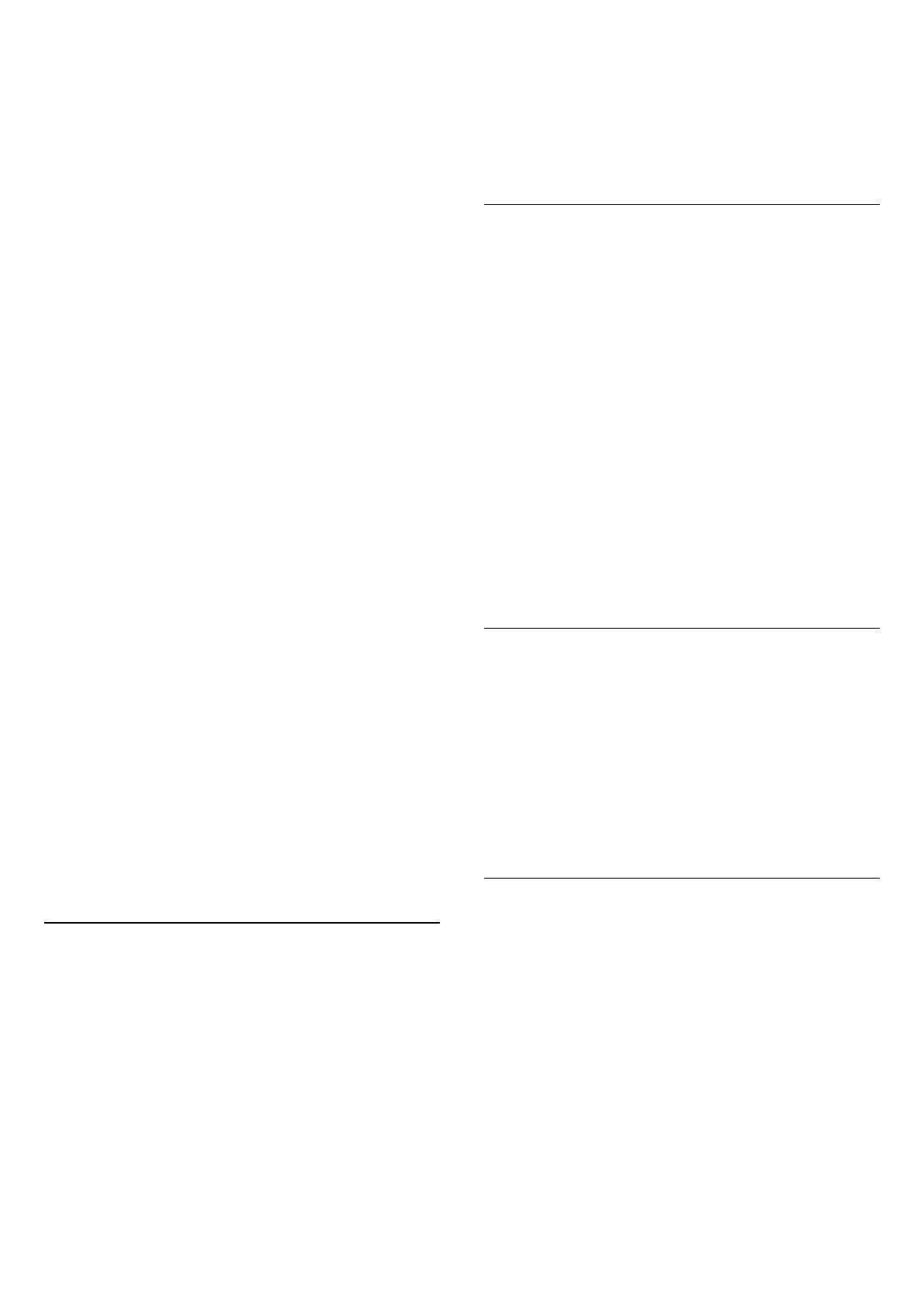
la Lista de favoritos. Puede utilizar el teclado en
pantalla o pulsar
BACK para ocultarlo. En este
caso, utilice el teclado de la parte posterior del
mando a distancia para (si está disponible) para
introducir un nuevo nombre.
Si la lista de canales es larga, también puede
seleccionar cualquier canal y, a continuación,
pulsar
OPTIONS para abrir el menú de opciones, y
seleccionar Crear lista de favoritos y pulsar OK.
Para crear una nueva lista de canales favoritos
mediante la copia de la lista de canales favoritos
existente...
1 - Pulse
para cambiar a la televisión.
2 - Pulse
LIST (si está disponible) u OK para
abrir la lista de canales actual.
3 - Seleccione
en la esquina superior derecha y
pulse OK.
4 - Seleccione Duplicar lista de favoritos y
pulse OK.
5 - En la lista de la izquierda, seleccione el canal que
desea marcar como favorito y pulse
OPTIONS.
Los canales aparecen en la lista a la derecha en el
orden en que se añadieron. Para deshacer la acción,
seleccione el canal de la lista de la izquierda y
pulse
OPTIONS de nuevo. También puede
seleccionar un intervalo de canales
pulsando
(abajo) para seleccionar el último canal
del intervalo que desea añadir y, a continuación,
pulse OK.
6 - Cuando haya terminado de agregar canales,
pulse
BACK.
7 - El televisor le pedirá que cambie el nombre de
la Lista de favoritos. Puede utilizar el teclado en
pantalla o pulsar
BACK para ocultarlo. En este
caso, utilice el teclado de la parte posterior del
mando a distancia para (si está disponible) para
introducir un nuevo nombre.
Puede agregar una serie de canales de una vez o
crear una Lista de favoritos duplicando la lista de
todos los canales y eliminando los que no desee.
Agregar una serie de canales
Para agregar una serie consecutiva de canales a
una Lista de favoritos de una vez, puede
utilizar Seleccionar rango.
Para agregar una serie de canales:
1 - Pulse
SOURCE.
2 - Seleccione Favoritos.
3 - Abra la Lista de favoritos a la que desee agregar
una serie de canales.
4 - Seleccione
en la esquina superior derecha y
pulse OK.
5 - Seleccione Editar lista de favoritos y pulse OK.
6 - En la lista de la izquierda, seleccione el primer
canal de la serie que desea agregar y pulse OK.
7 - Pulse
(abajo) para seleccionar el último canal
de la serie que desee añadir y, a continuación,
pulse OK.
8 - Seleccione Añadir y pulse OK. Los canales se
marcan a la izquierda.
Renombrar una lista de favoritos
Solo puede cambiar el nombre de una Lista de
favoritos.
Para renombrar una Lista de favoritos:
1 - Pulse
SOURCE.
2 - Seleccione Favoritos.
3 - Seleccione
en la esquina superior derecha y
pulse OK.
4 - Seleccione Cambiar nombre de la lista de
favoritos y pulse OK.
5 - Utilice el teclado en pantalla o
pulse
BACK para ocultarlo. En este caso, utilice
el teclado de la parte posterior del mando a distancia
para (si está disponible) para introducir un nuevo
nombre.
6 - Cuando lo haya hecho, gire el mando a distancia,
seleccione Cerrar y pulse OK.
7 - Pulse
BACK para cerrar la lista de canales.
Eliminar una lista de favoritos
Solo puede eliminar una Lista de favoritos.
Para eliminar una Lista de favoritos:
1 - Pulse
SOURCE.
2 - Seleccione Favoritos.
3 - Seleccione
en la esquina superior derecha y
pulse OK.
4 - Seleccione Eliminar lista de favoritos y
pulse OK.
Reordenar canales
Solo puede cambiar el orden de los canales en
una Lista de favoritos.
Para cambiar el orden de los canales:
1 - Pulse
SOURCES y seleccione Programas
preferidos.
2 - Abra la Lista de favoritos que desee reordenar.
3 - Seleccione
en la esquina superior derecha y
pulse OK.
4 - Seleccione Reordenar canales y pulse OK.
5 - En la Lista de favoritos, seleccione el canal que
desee reordenar y pulse OK. (El canal se marcará
con un cuadro gris)
6 - Con los botones
(arriba) o
(abajo), mueva
el canal a la posición deseada.
19